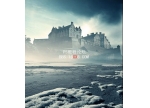Photoshop教程:将美女变成邪恶之神

让我们开始,我们可以一步一步的来.我假定你非常熟悉Photoshop ,因为我不会非常详细的解释每一步而是写出它们的快捷键.我想你已经在photoshop里打开了上面的图象,好了么?(如果你想对我们的作品作一些修改,使用别的图片的话,最好是一些女孩子的照片)
单击键盘上Ctrl U 和饱和价值 -90 然后确定
现在一切都清楚了,该你给这件事加一点点神秘色彩了 对图像使用模糊滤镜如下所示
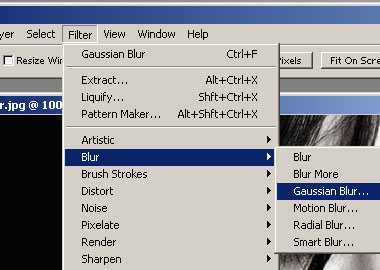
现在我们真正的巫术工具来了,这一步我们讲要让她看上去变得很难看,烧了它~!按"O"键选择加深工具。
调整范围值为高光曝光度设成100% 加一些暗影到额头下面、眼睛下面、嘴的周围或者其他你认为需要和需要减低曝光量的地方,你的结果应该看起来是这样的。
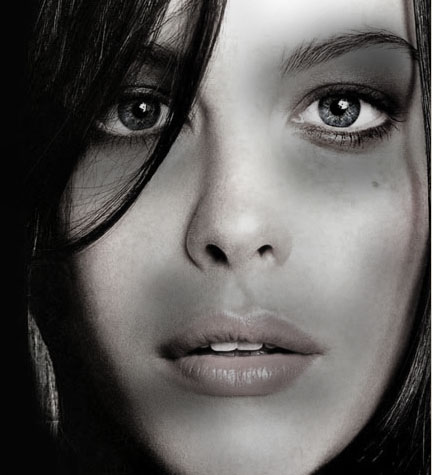
下面添加一个新图层起名叫eyes(眼睛)。选择这个图层,用多边形套锁工具选择她的眼睛,用红76绿14蓝11填充选择区域,将图层的填充值变成50%并且混合模式变成颜色加深。现在她的眼睛变成鬼眼了。
这里到了很需要技巧的部分了,如果你有一些比较漂亮的恶鬼的脸的图片我们可以借过来当作纹理。总之我不想谈论额外的帮助,我们在photoshop里面做所有的这些。按“B”选择笔刷工具,建立一个新图层,使混合模式设成覆盖,用仿完成画笔集替换默认画笔选择下图所示的画笔,在你想要的地方做一个标记使用颜色红52绿7蓝7。
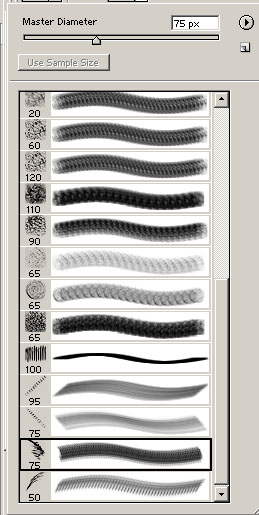
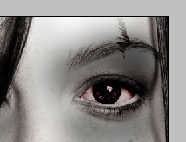
现在我们要尝试一些其他的笔刷用同样的方法,我选择的是涂上所示的第90种,用这个笔刷在她的脸上到处刮擦。记得你要选择15%的不透明度,使用任何你喜欢的比较喜欢的颜色我用的是跟前面一样的 你的图应该如下图所示。

现在你要在她的脸上加一些邪恶的纹身,按"U"键选择形状工具并且选择如下图所示加亮的形状。
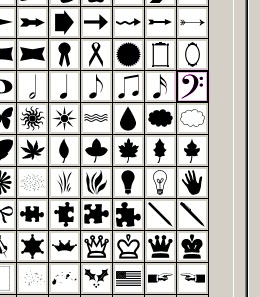
新建一个图层,把刚才的形状发放到任何你喜欢的地方,我用了变形工具旋转了它。如果你不喜欢使用形状工具你也可以从混合画笔集中找到一些很酷的笔刷。总之我在下面的图上这两种方法都用了。
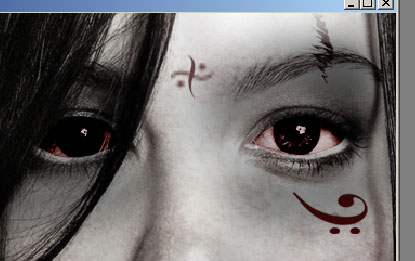
我感觉还缺点什么,如果你也这么想跟着我做。新建一个图层,选择混合画笔集中的如下笔刷。

把笔刷的大小变大到可以覆盖他的半张脸,用红8 绿52 兰7 的颜色、12%的不透明度在她脸的中间画一画,看到纹理了么?现在我们到了教程的结尾部分,选择背景层,按Ctrl "m" 呼出曲线对话框,调整方法如下图所示。
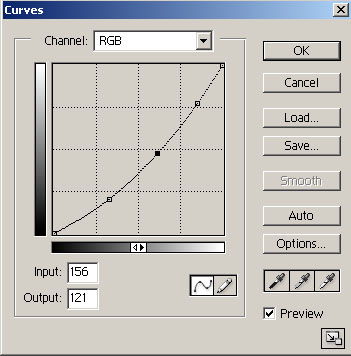
这是我作完的最终效果(只是又加了铁处女相册中的一些图在她的左边以得到一些有趣的邪恶效果)。


学习 · 提示
相关教程